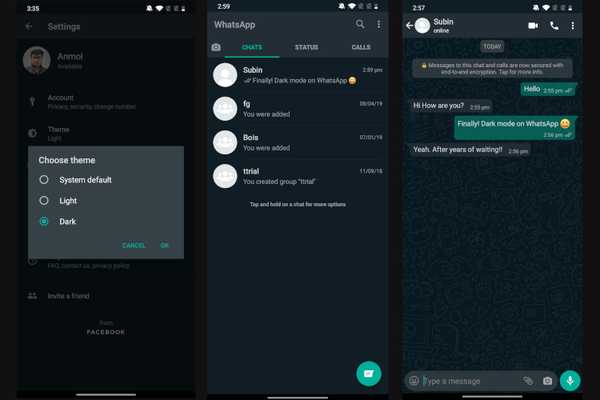
Samson Garrison
0
2578
230
Si bien el frenesí del modo oscuro ha ido y venido, hay una aplicación que aún no ha aceptado el lado oscuro. Sí, estoy hablando de WhatsApp y su insoportablemente larga fase de pruebas beta. Sin embargo, eso cambiará pronto ya que el tema oscuro oficial en WhatsApp ya está funcionando y funciona perfectamente. Lo sabemos gracias a un compañero Redditor que descubrió la bandera oculta recientemente. La gran parte es que el modo oscuro oficial ha llegado a la versión estable y no a una versión beta o modificada, lo que significa que el lanzamiento oficial es inminente. Sin embargo, aún no está aquí. Si eres alguien que ya no puede esperar el lanzamiento oficial, te mostraré cómo obtener el modo oscuro en WhatsApp en este momento.
Nota: Tenga en cuenta que necesitará privilegios de root para realizar los cambios necesarios..
Modo oscuro nativo en WhatsApp
Como mencioné anteriormente, necesitará acceso root para modificar ciertos indicadores en el paquete de la aplicación. En caso de que no tenga idea sobre el rooteo, puede hacerlo a través de nuestro tutorial y rootear su dispositivo. también, Hicimos nuestras pruebas en OnePlus 7T con la última versión estable de WhatsApp (2.19.352 y 2.19.358) y funcionó a la perfección. Entonces, comencemos con los pasos.
1. Abra un Administrador de archivos en su dispositivo Android que admita el acceso a la partición raíz. Te recomendaría ir con Solid Explorer (Compras gratuitas en la aplicación), ya que es uno de los mejores administradores de archivos disponibles en Android.
2. Siguiente, abra la partición raíz y navegue a la ruta a continuación. Una vez allí, abra el archivo "com.whatsapp_preferences.xml".
/data/data/com.whatsapp/shared_prefs
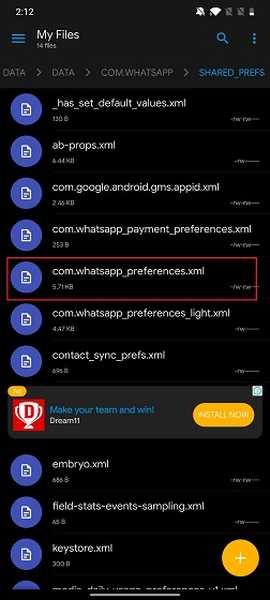
3. Ahora, agregue la siguiente línea en el archivo XML. Por ejemplo, he agregado la línea al final del archivo XML, pero dentro de etiqueta. Después de eso, toque el botón "Guardar".
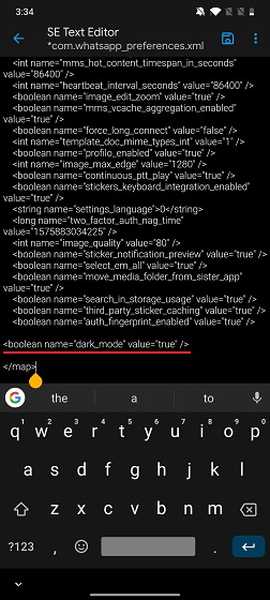
4. Ahora que ha realizado los cambios necesarios., forzar la detención de WhatsApp y abrirlo nuevamente. A continuación, abra la Configuración de WhatsApp y finalmente verá la opción "Tema". Tóquelo y seleccione la opción "Oscuro". Voila, ahí lo tienes! Modo oscuro oficial en WhatsApp que funciona sin problemas.
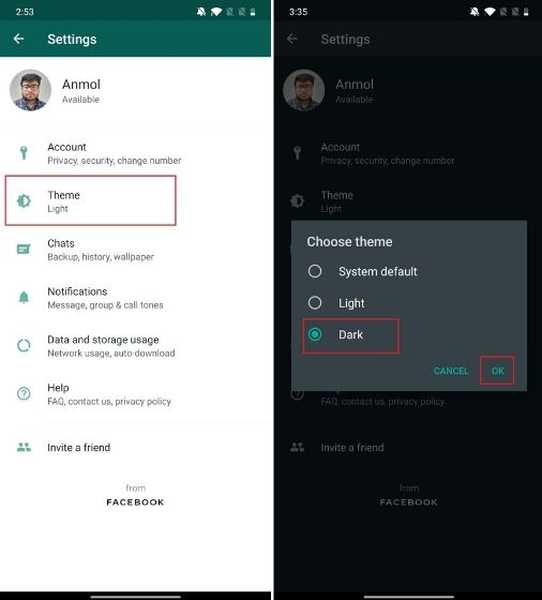
5. Aquí hay algunos atisbos de WhatsApp en modo oscuro. Modo oscuro oficial en WhatsApp (haga clic para agrandar) 1 de 4 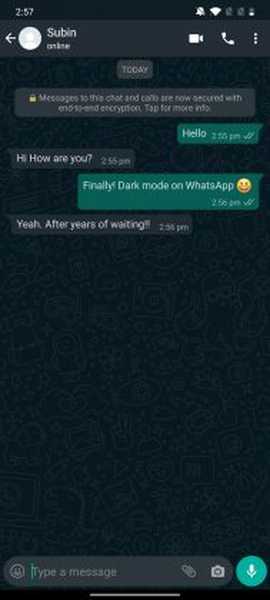 Ventana de chat
Ventana de chat 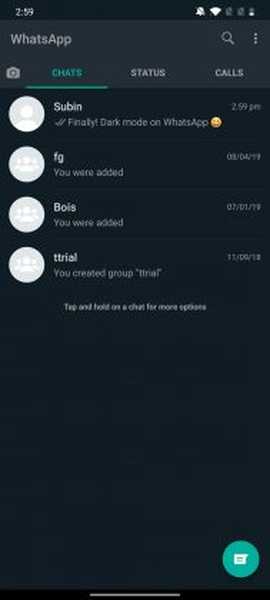 Ventana principal
Ventana principal 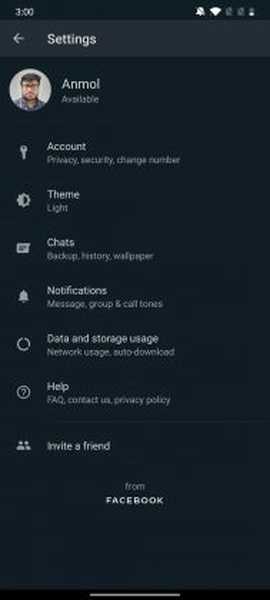 Menú de Configuraciones
Menú de Configuraciones 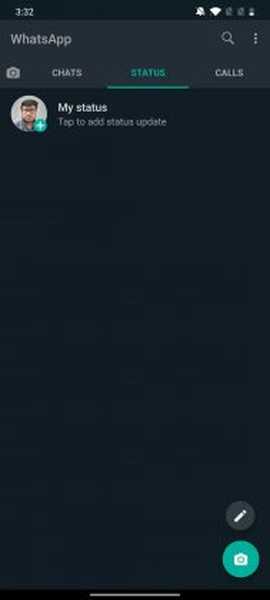 Ventana de estado
Ventana de estado
5 5. Si WhatsApp está volviendo al modo de luz después de reiniciar cada aplicación, cambie el tema de su dispositivo Android al modo oscuro de forma permanente. Aparte de eso, si su dispositivo tiene una opción para bloquear aplicaciones en segundo plano, habilite esa opción para WhatsApp. Permanecerá activo en segundo plano incluso después de cerrar todas las aplicaciones..
¡Finalmente! Regocíjate en el modo oscuro oficial en WhatsApp
Esa fue nuestra breve guía sobre cómo habilitar el tema oscuro nativo en WhatsApp. En nuestras pruebas, el modo oscuro oficial parecía bastante coherente y los colores no se invirtieron en textos, pegatinas o emojis en la ventana de chat, a diferencia de lo que vimos con el modo oscuro forzado de Android 10. Entonces, si ya ha rooteado su dispositivo, continúe y siga los pasos para obtener el modo oscuro en WhatsApp en este momento. Y para los usuarios que todavía están en la cerca, debe esperar el lanzamiento oficial de WhatsApp. De todos modos, eso es todo de nosotros. Si pudo habilitar el modo oscuro en su dispositivo, comente a continuación y cuéntenos su experiencia.















